Android es uno de los sistemas operativos de computación móvil más populares y funciona con una amplia gama de teléfonos, incluidos los de gama baja y el buque insignia de gama alta. Lo bueno de Android es que, además de ejecutarlo en dispositivos móviles, también puede ejecutarse en el escritorio con un emulador adecuado. En caso de que tenga una máquina Windows antigua y desee convertirla en algo útil, ejecutar Android en ella puede darle una nueva vida a su máquina Windows antigua.
Hay muchos emuladores gratuitos de Android para PC (Windows) en el mercado, pero solo algunos de ellos podrían cumplir con nuestras expectativas. A continuación se incluye una lista cuidadosamente seleccionada de los mejores emuladores de Android para su PC.
1. Nox
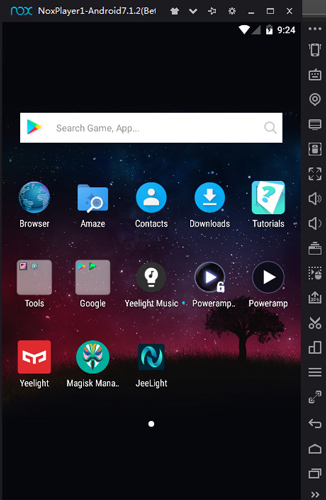
Puede estar un poco anticuado en lo que respecta a la versión de Android que ejecuta (Lollipop 5.1.1, aunque hay disponible una versión de prueba de Android 7.1), pero Nox es uno de los emuladores de Android más estables y precisos que existen.
Es lo suficientemente bueno para emular la mayoría de los juegos (querrás usar la compilación de Android Nougat para obtener la máxima compatibilidad) y es muy fácil de ejecutar. Es altamente personalizable y su interfaz de usuario hace un gran trabajo al acomodar los controles de teclado y mouse en lugar de los controles táctiles.
Una cosa que podría preocupar a los usuarios más centrados en la privacidad es que los teléfonos de Nox tienen una IP china e instala algunas de sus propias aplicaciones de crapware que no puede eliminar. No hay código malicioso ni nada por el estilo, pero aún así elimina un grado de control de lo que, de otro modo, es uno de los mejores emuladores de Android que existen.
2. Pilas azules
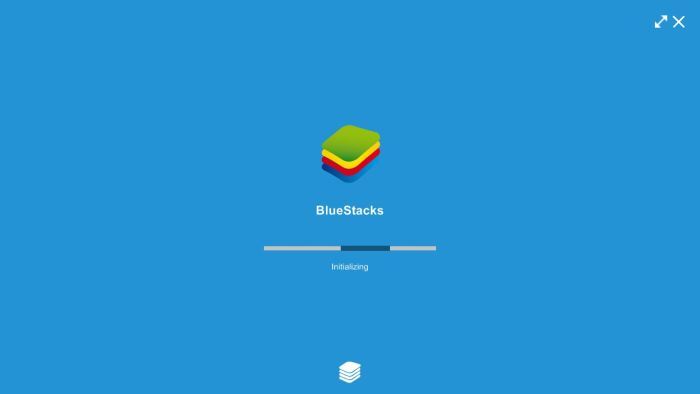
Bluestacks ha sido uno de los emuladores de Android más buscados gracias a su fácil instalación y la capacidad de aceptar apk de terceros haciendo doble clic sobre ellos. Esta aplicación es compatible con una de las listas de aplicaciones más exhaustivas y es una opción natural si está buscando un emulador de Android para ejecutar aplicaciones y jugar juegos de Android.
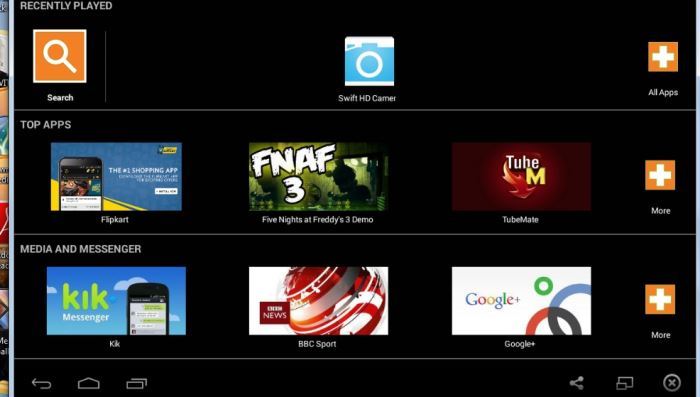
Como dijimos anteriormente, Bluestacks viene empaquetado en un solo archivo que se puede instalar directamente y, a diferencia de otros programas, no necesita una herramienta de virtualización de terceros.
Descubrimos que Bluestack está mejor optimizado para jugar juegos, aunque la interfaz de usuario es ligeramente diferente de la de cualquier teléfono Android común y corriente y sigue recordándote que estás usando un emulador.
3. Andrés
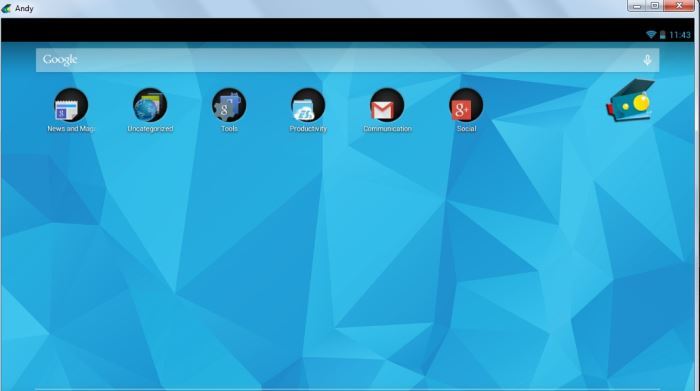
sistema operativo andy es otro emulador de Android que, a diferencia de la mayoría de los demás emuladores del mercado, ofrece características como compatibilidad con pantalla táctil. Necesitamos instalar virtualbox en el sistema, y el archivo de instalación instalará automáticamente Oracle VM, en caso de que no lo tenga instalado en su sistema.
El proceso de instalación puede llevar un poco de tiempo y recursos si está utilizando un dispositivo con especificaciones insuficientes. Una vez que finaliza la instalación, solicita un reinicio, después de lo cual está listo para experimentar el sistema operativo Andy.

Lo mejor del emulador tiene que ser el hecho de que coincide muy de cerca con un dispositivo Android real, y si profundizas en la configuración, Andy mostrará que se está ejecutando en Android 4.4 (también conocido como KitKat). ¡Otra cosa buena es que Andy OS ofrece una función en la que puedes usar tu teléfono como control remoto mientras juegas!
4. Genymotion
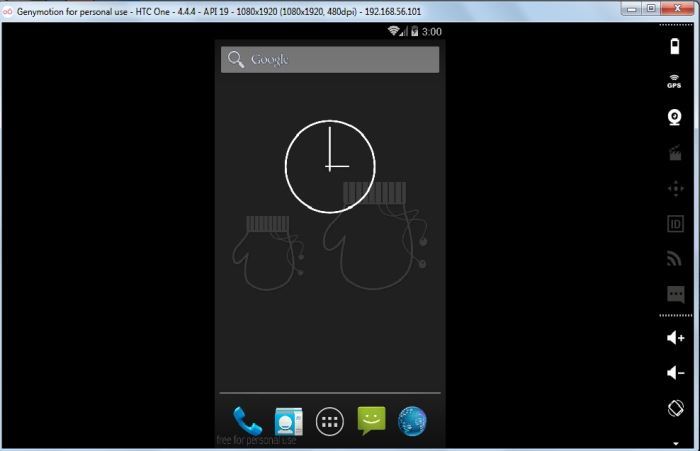
Genymotion es la mejor opción si buscas una experiencia Android completa. Sin embargo, el emulador de Genymotion necesita que no solo se registre en su sitio web, sino que también active su cuenta verificando su dirección de correo electrónico. Al igual que Andy, Genymotion usa VirtualBox, que será usado por el emulador para crear una máquina virtual.
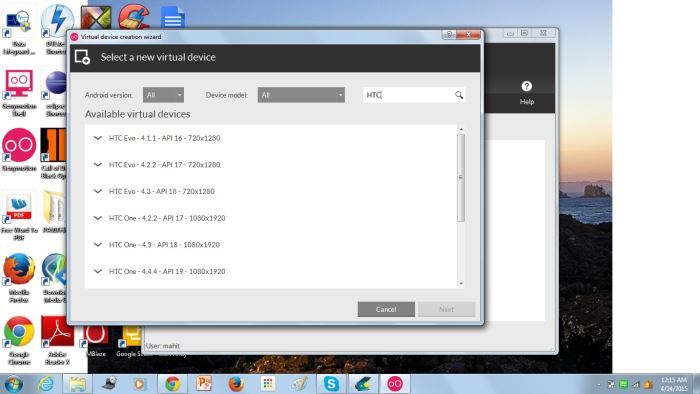
La característica única del emulador Genymotion es que le permite elegir entre una gran cantidad de dispositivos Android, tanto teléfonos inteligentes como tabletas, y luego usa Virtual Box para emular el dispositivo. Elegimos HTC One con Android KitKat 4.4.4 y nos impresionó el nivel de detalle. La arquitectura construida x86 hace que Genymotion sea más rápido que Bluestacks. Algunas de las funciones, como Pixel Perfect y Capturas de pantalla, solo están disponibles en la versión de pago.
5. Emulador de Android YouWave
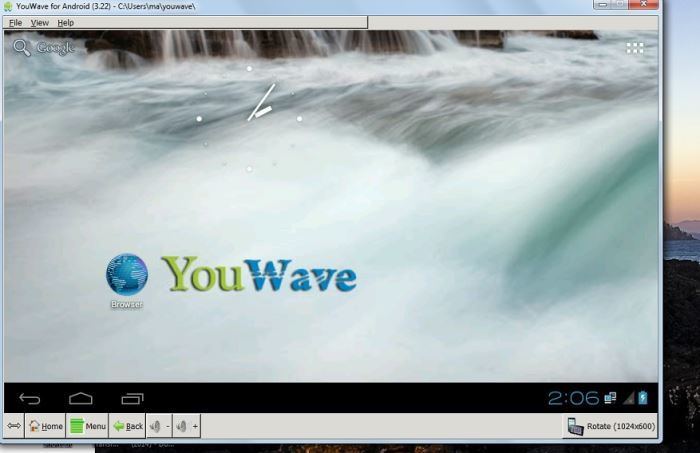
Emulador de Android YouWave es la elección natural para los usuarios que no utilizan un sistema de gama alta. A diferencia de otros emuladores, YouWave se puede instalar y ejecutar en una PC de baja configuración sin ningún problema. Además, el emulador también admite juegos multijugador en línea de Android y presenta una interfaz de usuario fácil de usar.
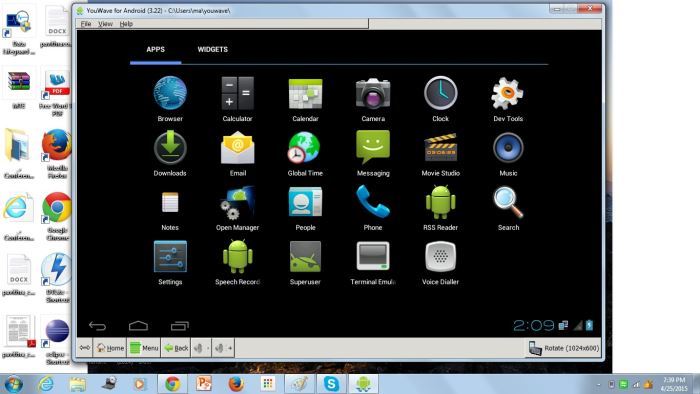
Los usuarios pueden instalar aplicaciones usando archivos apk o dirigiéndose directamente a Playstore y descargando la aplicación. Nos gustaría informarle que YouWave no es completamente gratuito, pero la compañía ofrece una prueba de 10 días antes de que se decida a desembolsar algo de dinero.
6. WindowsAndroid
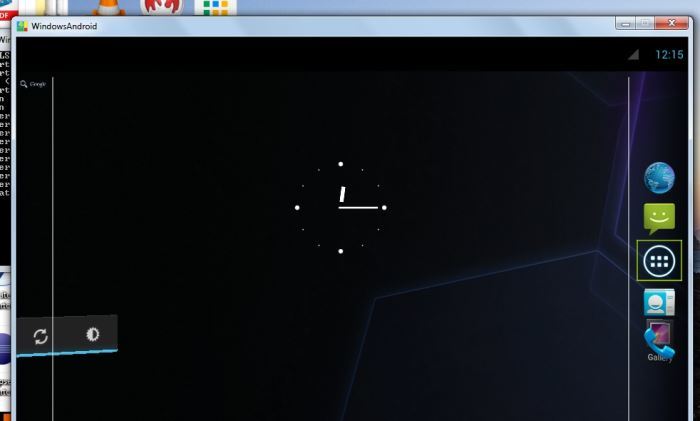
Como su nombre lo indica, este emulador está altamente optimizado para sistemas Windows. El emulador se puede instalar fácilmente y el hecho de que se ejecuta en Windows Kernel garantiza que el emulador sea rápido y que no se quede atascado en el medio. ventanasandroid elige dinámicamente la interfaz de usuario adecuada en función del tamaño de las ventanas. El emulador también admite el uso de teléfonos móviles como controladores para los juegos.
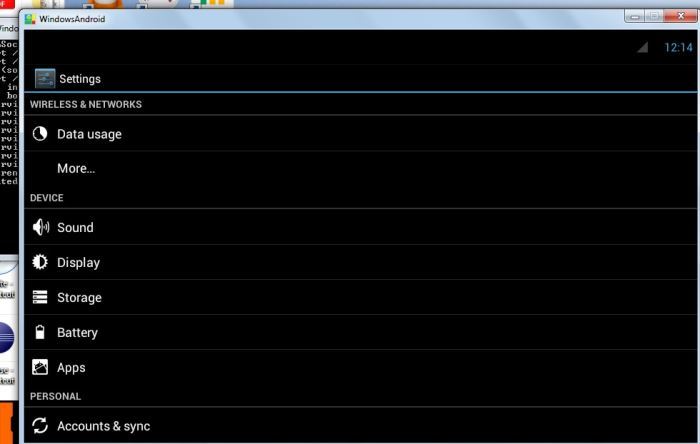
Windows Android tiene una de las mejores pantallas de inicio que hemos encontrado en los emuladores, y la interfaz de usuario está altamente optimizada para el uso de PC. Es bueno ver que la aplicación funciona a la velocidad del rayo sin ningún tipo de retraso.
Conclusión
Es difícil elegir a mano un solo ganador, ya que cada emulador tiene sus pros y sus contras. Personalmente, he estado usando Bluestacks durante bastante tiempo y descubrí que es uno de los emuladores más simples pero intuitivos del lote. El hecho de que Bluestacks sea completamente gratuito es la guinda del pastel para los usuarios. Bluestacks se lleva la corona, ya que encontramos que es extremadamente equilibrado y es compatible con una de las gamas más amplias de aplicaciones de Android. Si eres un jugador en serie, sin pensarlo dos veces, recomendaría el emulador de Android de Windows, ya que ofrece los mejores gráficos sin caídas de cuadros y también te permite usar el teléfono Android como controlador.
¿Qué emulador de Android para PC has usado y cuál es tu favorito? Háganos saber en los comentarios a continuación.
